همونطور که میدونید نسخهی جدید KDE 4.1 با پایداری بسیار بیشتر نسبت به نسخهی قبل دو روز قبل از تنور بیرون اومده و شما برای استفاده از این دسکتاب خوشدست و دیدنی یا باید از سیدی لایو اپنسوزه بر پایه دسکتاب کیدیای ۴٫۱ استفاده کنید و یا اینکه منتظر دیگر توزیعهای لینوکس بمونید تا خودشون رو با دسکتاب جدید رنگامیزی کنند. البته راه بهتری هم هست و اونم اینه که اگر از اوبونتو استفاده میکنید و دسترسی به اینترنت پرسرعت هم دارید همین الان خودتون اقدام به نصب کیدیای ۴٫۱ کنید. در زیر روش نصب تصویری این دسکتاب زیبا و البته پایدار رو بر روی اوبنتو ملاحظه میکنیم.
برای راحتی کار و پرهیز از سختیهای استفاده از ترمینال در این راهنما از لینکهای apt-url استفاده شده. و این یعنی شما کافیه بر روی لینکها کلیک کنید و دیگه نیازی به وارد کردن کدها ندارید.
مرحلهی اول – اضافه کردن مخازن کیدیای ۴٫۱
رفتن به System -> Administration -> Software Sources
پسورد خود را وارد نمایید تا برنامهی Software Sources باز شود. بر روی تب دوم یعنی Third-Party Software کلیک کنید. سپس بر روی Add کلید کرده و کد زیر را در پنجرهی جدیدی که باز میشود کپیپیست نمایید.
deb http://ppa.launchpad.net/kubuntu-members-kde4/ubuntu hardy main
اول بر روی Add Source و بعدم بر روی close کلیک نمایید. سپس از شما سوال میشه که آیا میخواهید اطلاعات در مورد نرمافزار حاظر رو دوباره بارگزاری کنید ؟ شما باید بر روی کلمهی Reload کلیک و منتظر بسته شدن پنجرهی Software Sources بمانید.
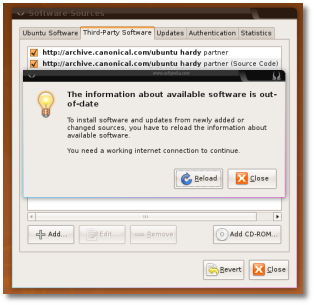
مرحلهی دوم – نصب کیدی ۴٫۱
تمام کاری که کافیست انجام دهید کلیک بر روی لینک زیر هستش.
سپس بر روی yes کلیک کنید. (جایی که لازمه پسورد خودتون رو هم وارد کنید)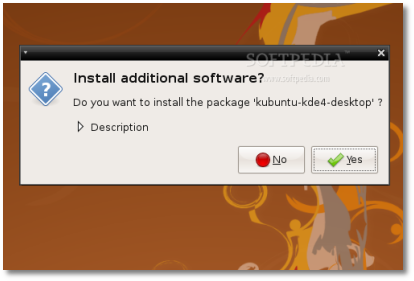
حالا باید منتظر بمونید تا بستههای کیدیای ۴٫۱ دانلود بشن. (بسته به سرعت اینترنت باید زمانی رو منتظر بمونید.)
بعد از این مرحله از شما سوال میشه که کدام مدیریت نمایشی رو میخواید انتخاب کنید ؟ (GDM or KDM-KDE4) . شما کافیست در این مرحله فقط بر روی Forward کلیک کنید. 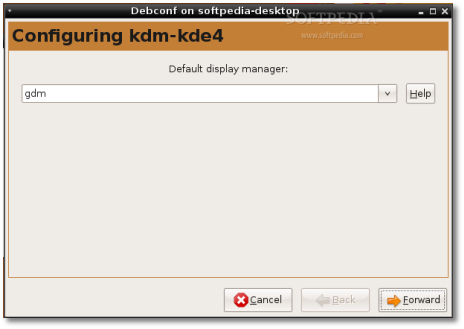
بعد از اتمام نصب کافیست هنگام وارد شدن به اوبونتو در Select Session کیدیای ۴ رو به عنوان دسکتاب خودتون انتخاب کنید. حالا شما از داشتن دو دسکتاب زیبای گنوم و کیدیای میتوانید لذت ببرید.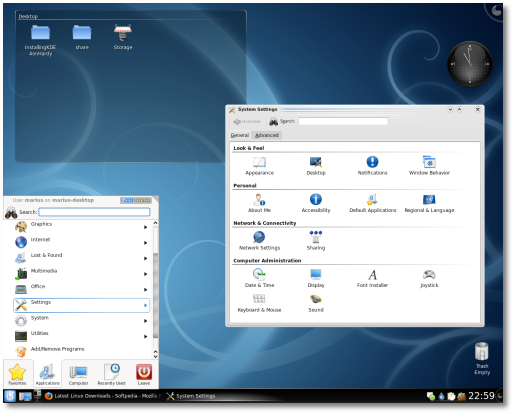
مرحله اختیاری – برگرداندن تصویر بوت اصلی اوبونتو
با نصب کیدیای ۴٫۱ تصویر bootsplash شما تغییر میکنه. اگر شما تصویر آبی رنگ کوبونتو رو دوست ندارید می توانید به روش زیر اون رو تغییر بدید. ابتدا برنامه StartUp-Manager رو باید نصب کنید . برای اینکار روی لینک زیر کلیک کنید.
Click here to Install StartUp-Manager
بعد از پایان مرحله نصب به مسر System -> Administration -> StartUp-Manager بروید. 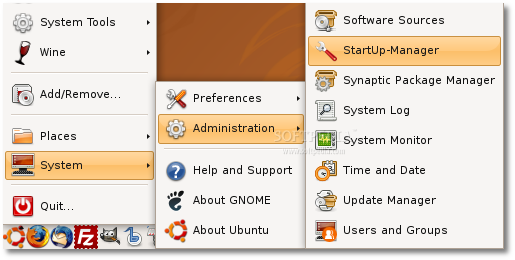
پسورد خودتون رو وارد کنید و منتظر بمانید تا پنجره ظاهر شود . سپس وارد تب دوم Appearance شده و از قسمت Usplash themes گزینهی usplash-theme-ubuntu را انخاب کنید.
منتظر بمانید تا تنظیمات جدیدتون اعمال بشن.
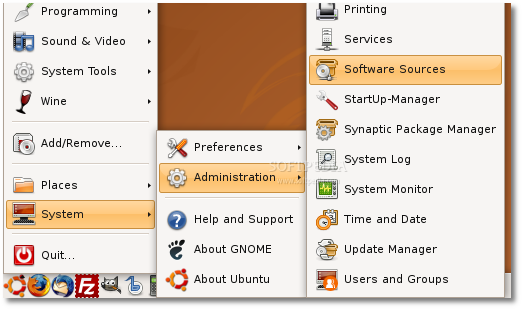
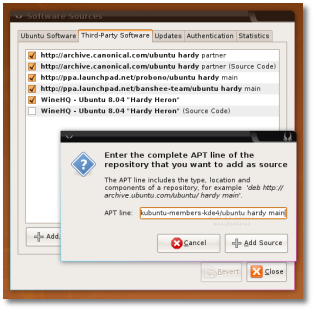
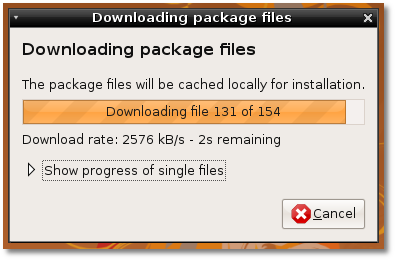
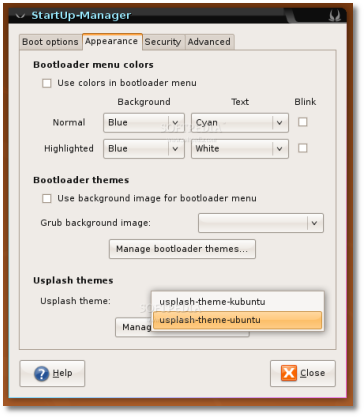
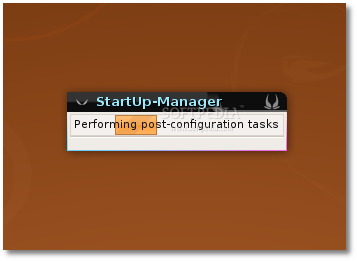
دیدگاهتان را بنویسید